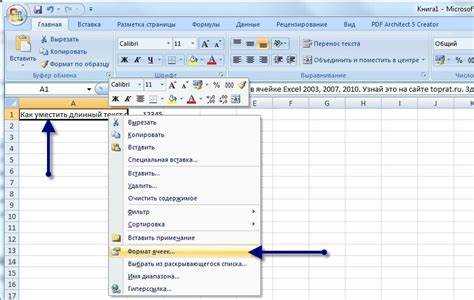
Вставка прочерка в ячейку Excel может быть полезна для обозначения пустых значений, которые необходимо оставить визуально заметными. Это особенно актуально, когда необходимо заполнить отчет или таблицу, где нужно указать отсутствие данных без удаления содержимого ячейки. Прочерк помогает сохранить структуру документа и предотвратить недоразумения при интерпретации данных.
Чтобы вставить прочерк в ячейку, существует несколько простых методов. Один из них – просто ввести символ тире («-«). Однако для более удобного отображения можно использовать форматирование ячеек, чтобы тире занимало место только при отсутствии значений в ячейке. Это позволяет избежать излишней визуальной нагрузки, особенно в больших таблицах с многоуровневыми данными.
Метод 1: Вставка вручную. Самый прямой способ – это вручную ввести прочерк в нужную ячейку. Для этого просто щелкните по ячейке и введите «-» или «–». Однако при этом символ будет постоянно отображаться, независимо от наличия других данных.
Метод 2: Использование условного форматирования. Это более гибкий способ, позволяющий вставить прочерк только в случае, если ячейка пуста. Для этого следует применить условное форматирование, которое заменит пустое значение на прочерк, оставив другие ячейки неизменными. Таким образом, можно эффективно управлять внешним видом данных без их изменения.
Метод 3: Формулы. Для автоматического отображения прочерка в зависимости от условий можно использовать формулы. Например, с помощью формулы IF можно определить, что если ячейка пуста, то отображается прочерк, а если есть данные – то они остаются видимыми. Это особенно полезно для динамичных таблиц, где данные могут изменяться.
Способы вставки прочерка с помощью клавиш
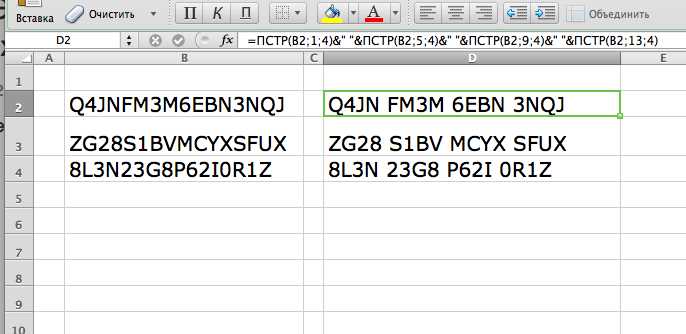
Для быстрого ввода прочерка в ячейку Excel можно воспользоваться несколькими методами, используя только клавиатуру. Вот несколько способов:
- Простой дефис: Нажмите клавишу — (дефис) на клавиатуре. Этот способ подходит, если вам нужен стандартный короткий прочерк.
- Длинный прочерк (тире): Используйте комбинацию клавиш Alt + 0151 на цифровой клавиатуре для вставки длинного тире (–). Этот вариант будет более подходящим в некоторых случаях, когда необходимо выделить разделение в тексте.
- Среднее тире: Для вставки среднего тире (–) используйте комбинацию клавиш Alt + 0150 на цифровой клавиатуре. Это более мягкий вариант между дефисом и длинным тире.
Все эти методы позволяют быстро вставить прочерк или тире, не прибегая к использованию меню и дополнительных инструментов Excel. Важно помнить, что для работы с Alt-кодами необходимо, чтобы на клавиатуре была включена цифровая панель.
Использование символа «тире» для отображения прочерка
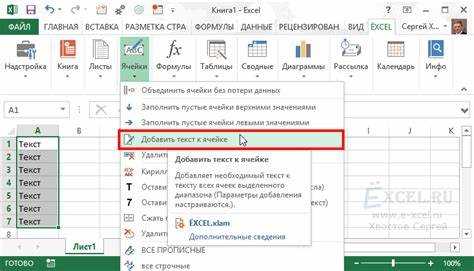
В Excel часто требуется использовать прочерк («-«) для обозначения пустых или неактивных ячеек. Однако стандартный прочерк в ячейке может быть заменён на символ «тире», что также удобно для отображения пропусков данных. Символ «тире» имеет более элегантный и профессиональный вид, что важно при оформлении отчетов и других документов.
Для вставки символа «тире» в ячейку Excel, можно использовать стандартный дефис на клавиатуре, но это не всегда подходит для дизайнерских целей. Пример использования – вставка длинного тире (–), которое выглядит более плавно и аккуратно. Чтобы вставить этот символ, можно воспользоваться сочетанием клавиш Alt + 0151 (на цифровой клавиатуре) или выбрать его из таблицы символов в Excel.
При необходимости использовать тире в большом количестве ячеек, удобнее воспользоваться функцией Excel «Заменить» (Ctrl + H). Например, можно заменить все пустые ячейки или ячейки с дефисом на длинное тире. Это позволяет быстро и эффективно привести данные к требуемому виду без вручную ввода символов.
Символ «тире» также полезен для оформления числовых значений, когда требуется визуально разделить части данных или задать стиль, соответствующий корпоративному дизайну. Его использование помогает улучшить восприятие и облегчить восприятие информации в документах и таблицах.
Настройка ячейки для автоматического вставления прочерка при пустом значении
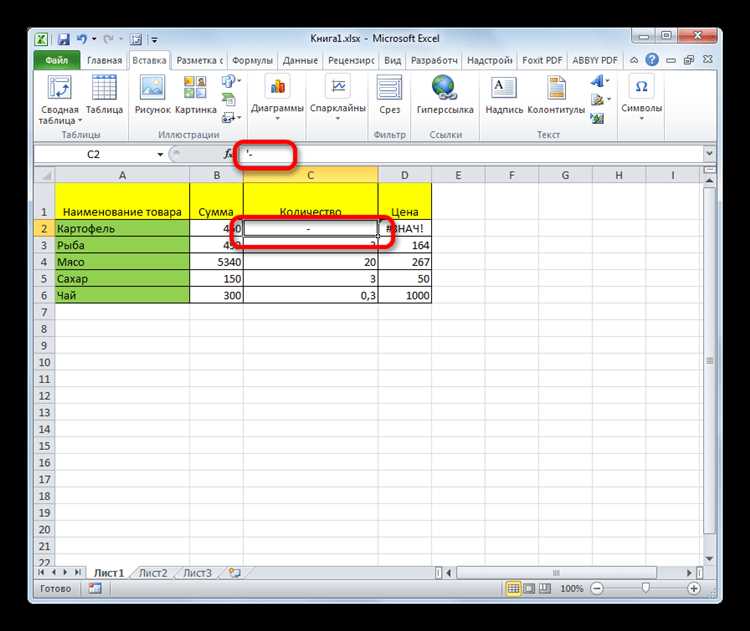
Для того чтобы автоматически вставлять прочерк («-«) в ячейку Excel, если она пустая, можно использовать условное форматирование или настроить пользовательский формат числа. Рассмотрим оба способа.
1. Использование пользовательского формата числа
Этот метод позволяет настраивать отображение ячеек с пустыми значениями. Для этого выполните следующие шаги:
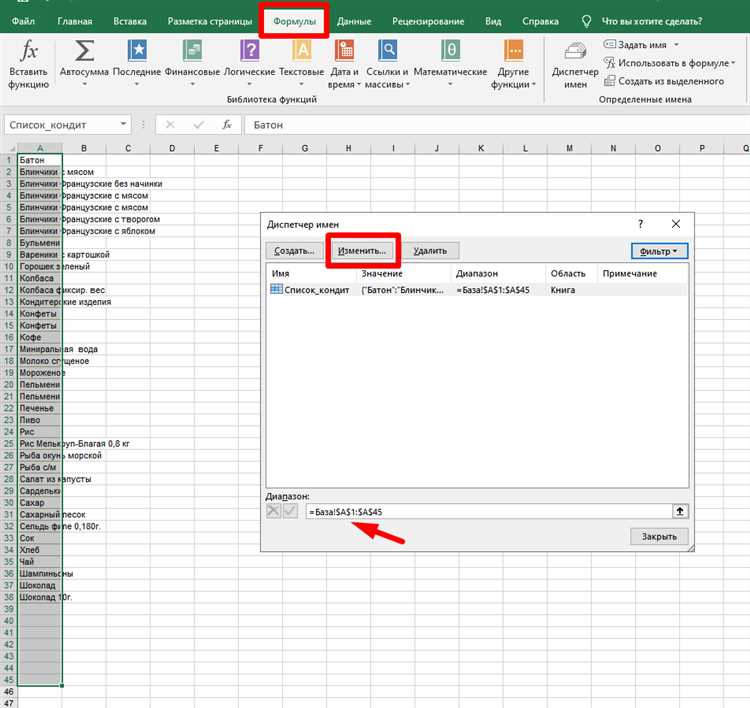
- Выделите ячейку или диапазон ячеек, в которых необходимо вставить прочерк при отсутствии данных.
- Перейдите на вкладку «Главная» и в группе «Число» нажмите на стрелку для открытия меню форматов чисел.
- Внизу списка выберите «Другие форматы чисел».
- В открывшемся окне выберите категорию «Число» и в поле «Тип» введите следующий формат:
0;-0;"-". Это укажет Excel отображать прочерк, если ячейка пуста. - Нажмите «ОК».
Теперь, если в ячейке будет пусто, автоматически появится прочерк. Этот формат работает только для пустых ячеек, игнорируя нулевые значения и текст.
2. Использование условного форматирования для пустых ячеек
Второй способ заключается в использовании условного форматирования для отображения прочерка при пустых ячейках. Следуйте этим шагам:
- Выделите нужные ячейки или диапазон.
- Перейдите на вкладку «Главная» и выберите «Условное форматирование».
- В выпадающем списке выберите «Создать правило».
- Выберите тип правила «Использовать формулу для определения ячеек для форматирования».
- В поле для формулы введите:
=ЕСЛИ(ЯЧЕЙКА("тип",A1)="v";ЛОЖЬ;ИСТИНА), где A1 – это ссылка на первую ячейку в вашем диапазоне. Эта формула проверяет, пустая ли ячейка. - Установите формат, который будет использоваться при пустых ячейках. В разделе «Шрифт» выберите стиль текста, а затем в поле «Текст» введите прочерк («-«).
- Нажмите «ОК».
Теперь, при отсутствии данных в ячейке, в ней будет отображаться прочерк. В отличие от первого метода, этот подход позволяет гибко настраивать отображение с учетом других условий.
Как добавить прочерк в таблицу с условным форматированием
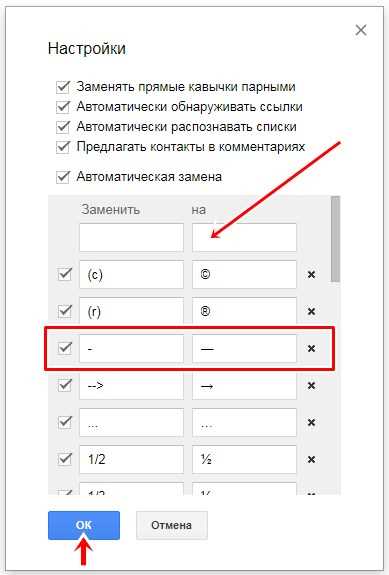
Чтобы добавить прочерк в ячейки таблицы Excel с условным форматированием, нужно правильно настроить отображение пустых значений. Это можно сделать с помощью сочетания функций и правил форматирования.
Первый шаг – это создание условия для ячеек, которые должны отображать прочерк. Для этого откройте окно «Условное форматирование» и выберите «Создать правило». В поле «Форматировать ячейки, которые содержат» выберите условие, например, «Ячейка пустая» или «Ячейка равна значению», и задайте нужный критерий. В зависимости от этого будет определяться, какие ячейки будут отображать прочерк.
Далее, чтобы прочерк появился в пустых ячейках, используйте функцию TEXT() для форматирования содержимого ячеек. Введите следующую формулу: =IF(A1=»», «-«, A1). Эта формула заменяет пустые ячейки на прочерк («-«), оставляя все остальные значения неизменными.

В Excel можно автоматически вставить прочерк («-«) в ячейку с помощью формул, что удобно при работе с неполными или отсутствующими данными. Для этого используются логические функции, такие как IF (ЕСЛИ), которые проверяют содержимое ячейки и в случае отсутствия значения вставляют прочерк.
Простейшая формула для замены пустых ячеек на прочерк выглядит так:
=IF(A1="", "-", A1)В этом примере, если ячейка A1 пуста, в ячейке с формулой появится прочерк. В противном случае будет отображаться значение из A1.
Для более сложных случаев, когда нужно вставить прочерк только при определенных условиях, можно использовать комбинированные функции. Например, для вставки прочерка, если значение в ячейке меньше 0, формула будет выглядеть так:
=IF(A1<0, "-", A1)Если требуется вставить прочерк в случае, когда ячейка содержит текст, можно использовать функцию ISNUMBER, которая проверяет, является ли значение числом:
=IF(ISNUMBER(A1), A1, "-")Этот подход полезен, если необходимо заменить текст в ячейке на прочерк, а числовые значения оставить без изменений.
Для выполнения более сложных проверок на пустые или ошибочные значения можно использовать функцию IFERROR, которая позволяет заменить ошибку на прочерк. Например:
=IFERROR(A1, "-")Если в ячейке A1 возникнет ошибка (например, #DIV/0!), в ячейке с формулой будет отображаться прочерк вместо ошибки.
Использование таких формул позволяет значительно улучшить визуальное восприятие данных и автоматизировать процесс обработки ячеек в зависимости от их содержимого.
Вопрос-ответ:
Как вставить прочерк в ячейку Excel?
Чтобы вставить прочерк в ячейку Excel, просто выберите нужную ячейку и введите знак минус ("-"). Это самый простой способ вставить прочерк. Минус будет отображаться как символ, и его можно использовать для обозначения отсутствующих данных или пустых значений.
Можно ли вставить прочерк в ячейку Excel с помощью формулы?
Да, для этого можно использовать формулы. Например, если нужно автоматически вставить прочерк в зависимости от значений других ячеек, можно использовать формулу IF. Пример: =IF(A1="", "-", A1). Это позволит в случае, если ячейка A1 пуста, вставить прочерк в текущую ячейку.
Как сделать так, чтобы в ячейке Excel всегда отображался прочерк, если значение ячейки пустое?
Для этого можно воспользоваться условным форматированием. Сначала выберите ячейку или диапазон ячеек. Затем в меню выберите "Условное форматирование" и настройте правило, которое будет отображать прочерк, если ячейка пустая. Например, можно использовать формулу типа =ISBLANK(A1), и для таких ячеек установить отображение символа "-".
Можно ли вставить прочерк в ячейку Excel с помощью кнопки на панели инструментов?
В Excel нет отдельной кнопки для вставки прочерка, но вы можете просто ввести его вручную. Для этого достаточно выбрать ячейку и нажать клавишу минус (-) на клавиатуре. Также можно вставить прочерк, используя функции копирования и вставки, если вы хотите использовать его в разных ячейках сразу.
Как вставить прочерк в ячейку Excel с учетом форматирования, чтобы он не выглядел как обычный текст?
Если вы хотите, чтобы прочерк в ячейке Excel выглядел как часть числового или другого формата, можно использовать настраиваемое числовое форматирование. Для этого выберите ячейку, затем перейдите в меню "Формат ячеек" (клавиша Ctrl+1), выберите раздел "Число" и введите в поле для числового формата следующее: 0;-0;"-";@. Это позволит отображать прочерк в ячейке, если значение в ячейке отсутствует или равно нулю, при этом прочерк будет восприниматься как числовой формат.






